Varmista, että ponnahdustoiminto on käytössä sovelluksessasi
- Microsoft Outlook on päivitetty sisältämään hyödyllisiä ominaisuuksia, kuten Outlookin ponnahdusikkunan, joka tekee viestien lähettämisestä saumatonta ja helpompaa.
- Ominaisuus on saatavilla Outlook-sovelluksille ja sitä voi käyttää Outlookin verkkoversiota käytettäessä.
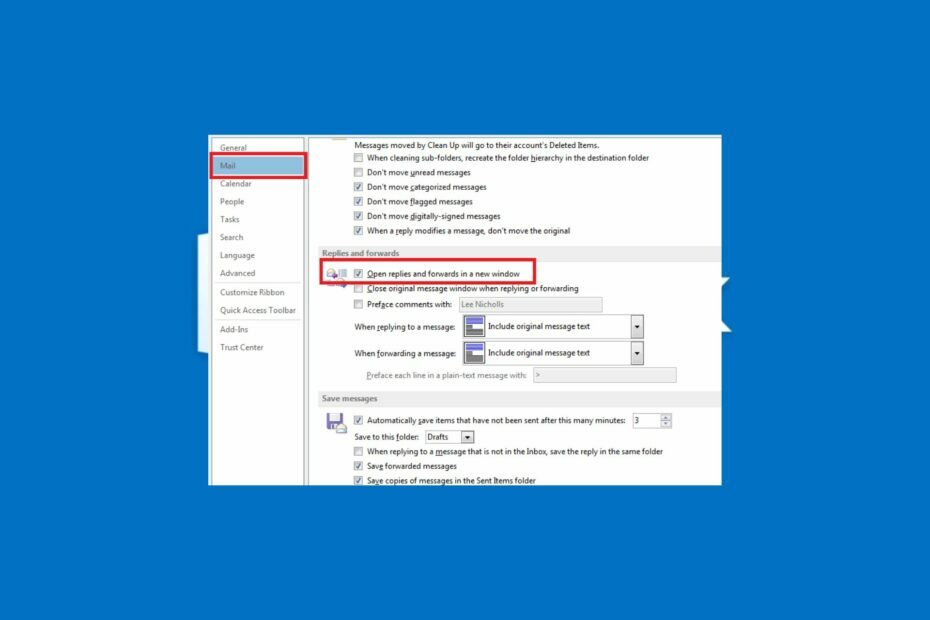
XASENNA NAPSAUTTAMALLA LATAA TIEDOSTOA
Tämä ohjelmisto korjaa yleiset tietokonevirheet, suojaa tiedostojen katoamiselta, haittaohjelmilta ja laitteistovioista ja optimoi tietokoneesi parhaan mahdollisen suorituskyvyn saavuttamiseksi. Korjaa PC-ongelmat ja poista virukset nyt kolmessa helpossa vaiheessa:
- Lataa Restoro PC Repair Tool joka tulee Patented Technologiesin mukana (patentti saatavilla tässä).
- Klikkaus Aloita skannaus löytääksesi Windows-ongelmia, jotka voivat aiheuttaa tietokoneongelmia.
- Klikkaus Korjaa kaikki korjataksesi tietokoneesi turvallisuuteen ja suorituskykyyn vaikuttavia ongelmia.
- Restoron on ladannut 0 lukijat tässä kuussa.
Microsoft Outlook yleensä avaa vastaukset ja lähettää edelleen samassa ikkunassa oletusarvoisesti, kun napsautat lukuruudusta Vastaa tai Välitä. Jotkut lukijoistamme ovat kuitenkin pyytäneet tietää, kuinka Outlook saadaan ponnahtamaan vastaamaan uuteen ikkunaan.
Jos olet miettinyt, kuinka käsitellä tätä tehtävää myös Outlookissa, voit tutustua tähän oppaaseen oppiaksesi ratkaisemaan sen nopeasti ja helposti.
- Mitä vastausten automaattinen ponnahdus ulos Outlookissa tarkoittaa?
- Kuinka määrittää Outlook avaamaan vastaukset ja edelleenlähetykset ponnahdusikkunassa?
- 1. Outlook-sovelluksen kautta
- 2. Käytä Outlookin Web-versiota
Mitä vastausten automaattinen ponnahdus ulos Outlookissa tarkoittaa?
Outlook 2013:ssa, 2016:ssa ja Microsoft 365, sähköpostivastaukset ja edelleenlähetykset tehdään oletusarvoisesti järjestyksessä. Tämä tarkoittaa, että vastaus- tai välitysviestisi kirjoitetaan esikatseluruutuun.
Outlookin ponnahdusikkunan vastausominaisuuden avulla käyttäjät voivat kuitenkin muokata Outlookin oletusasetuksia, mikä avaa vastaukset tai edelleenlähetykset samassa ikkunassa, jolloin vastaukset ja edelleenlähetykset avataan automaattisesti erillisessä ikkunassa ikkuna.
Alla olevassa osiossa opastamme sinut yksinkertaistetun prosessin läpi tämän asetuksen säätämiseksi.
Kuinka määrittää Outlook avaamaan vastaukset ja edelleenlähetykset ponnahdusikkunassa?
1. Outlook-sovelluksen kautta
- Käynnistä MS Outlook -sovellus.
- Käytössä Tiedosto -välilehteä, napsauta Vaihtoehdot -painiketta.

- alkaen Näkymät valintaikkuna, joka avautuu välittömästi, napsauta Mail vasemmassa ruudussa.
- Vieritä nyt alas kohtaan Vastauksia ja eteenpäin -osio ja valitse valintaruutu Avaa vastaukset ja edelleenlähetykset uudessa ikkunassa vaihtoehto.
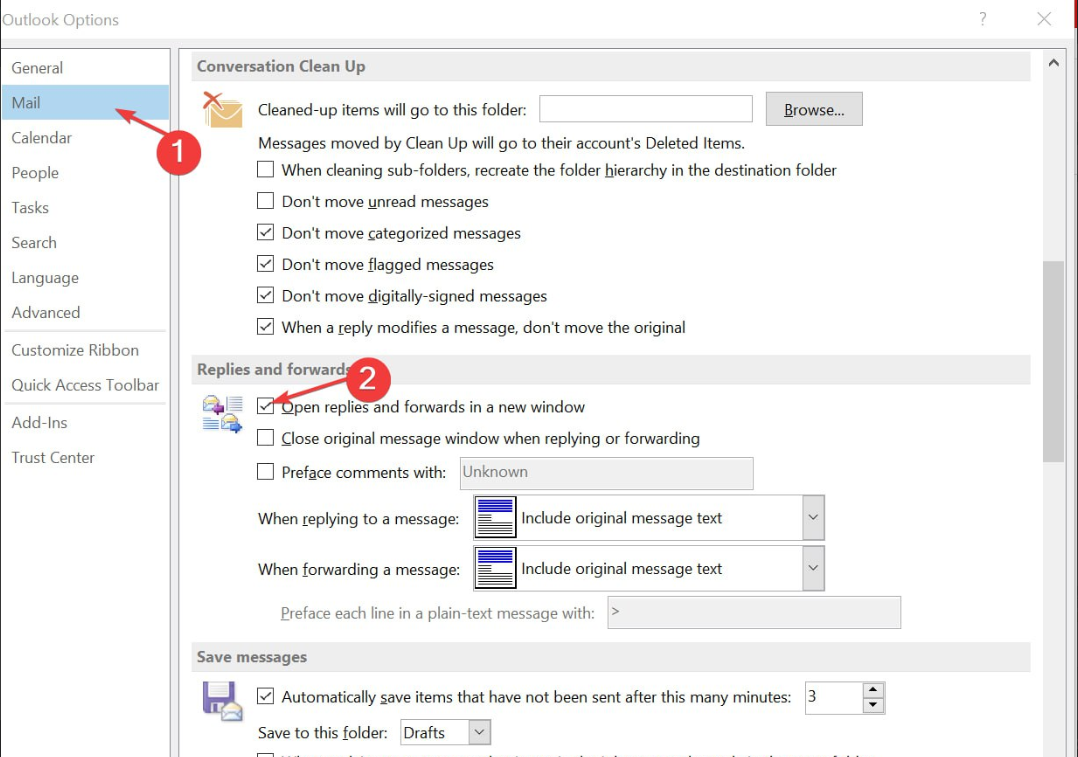
- Napsauta sitten OK -painiketta tallentaaksesi muutokset.
Kun nyt napsautat lukuruudusta Vastaa, Vastaa kaikille tai Lähetä eteenpäin, uusi ikkuna tulee heti näkyviin.
- Outlookista puuttuu työkalupalkki: kuinka saada se takaisin
- Zoom Plugin for Outlook ei toimi: 6 tapaa korjata se
- 0x80040900 Outlook-virhe: 6 tapaa korjata se helposti
- Kuinka lisätä ja käyttää Outlookin zoom-laajennusta
- Outlook for Windows 11: Lataaminen ja asentaminen
2. Käytä Outlookin Web-versiota
- Kirjaudu sisään omaan Outlook-tili selaimen kautta ja napsauta vaihde kuvake.
- Napsauta nyt Vaihtoehdot valikosta.
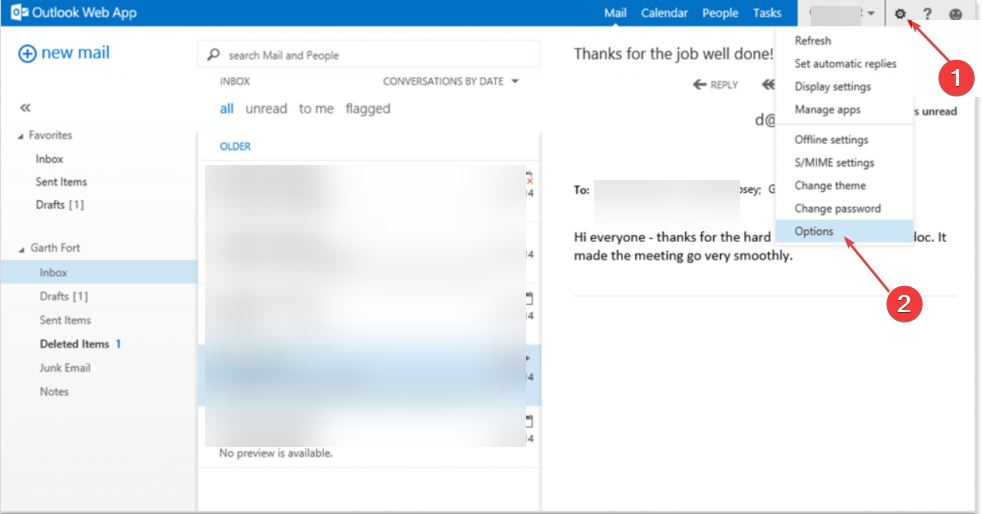
- Alla Layout, Klikkaa Lukeminen ruutuun.
- Lopuksi alle Kun kirjoitat sähköpostiviestejä, valitse Kirjoita uuteen ikkunaan.
Asetuksen tulee muuttua automaattisesti, kun olet ottanut asetukset käyttöön. Voit myös tarkistaa yksityiskohtaisen oppaamme parhaat selaimet kaikkiin tarkoituksiin tässä.
Vaihtoehtoisesti, jos sinulla on ongelmia Outlook-sovelluksen avaamisessa Windows 11:ssä, voit korjata sen tässä artikkelissa esitetyllä 6 vaiheella.
Ja siinä on se, kuinka saada Outlook avaamaan vastaukset ja välittämään edelleen automaattisesti. Jos sinulla on kysyttävää tai ehdotuksia, älä epäröi käyttää alla olevaa kommenttiosaa.
Onko sinulla edelleen ongelmia? Korjaa ne tällä työkalulla:
Sponsoroitu
Jos yllä olevat neuvot eivät ratkaisseet ongelmaasi, tietokoneessasi saattaa esiintyä syvempiä Windows-ongelmia. Suosittelemme lataamalla tämän tietokoneen korjaustyökalun (arvioitu erinomaiseksi TrustPilot.com-sivustolla) käsitelläksesi niitä helposti. Napsauta asennuksen jälkeen Aloita skannaus -painiketta ja paina sitten Korjaa kaikki.


